Como copiar uma planilha para o final do workbook no Excel?
Este artigo fornece métodos para copiar uma planilha específica para o final de um workbook no Excel. Siga os passos abaixo.
Copie a planilha atual para o final do workbook com o recurso Mover ou Copiar
Copie a planilha atual para o final do workbook com código VBA
Copie uma ou várias planilhas específicas para o final do workbook com Kutools para Excel
Copie a planilha atual para o final do workbook com o recurso Mover ou Copiar
Você pode copiar a planilha atual para o final do workbook com o recurso Mover ou Copiar.
1. Alterne para a planilha que deseja copiar para o final do workbook, clique com o botão direito na guia da planilha e depois clique em Mover ou Copiar no menu de contexto. Veja a captura de tela:

2. Na caixa de diálogo Mover ou Copiar, selecione (mover para o fim) na caixa Antes da planilha, marque a caixa Criar uma cópia e clique no botão OK. Veja a captura de tela:

A planilha atual é copiada e colocada no final do workbook atual.
Copie a planilha atual para o final do workbook com código VBA
Você também pode usar o código VBA para copiar a planilha atual para o final do workbook de uma só vez.
1. Alterne para a planilha que deseja copiar para o final do workbook e pressione Alt + F11 para abrir a janela Microsoft Visual Basic for Applications.
2. Na janela Microsoft Visual Basic for Applications, clique em Inserir > Módulo. Em seguida, copie e cole o código abaixo na janela Módulo.
Código VBA: Copie a planilha atual para o final do workbook
Sub Sample()
ActiveSheet.Copy , Sheets(Sheets.Count)
ActiveSheet.Name = "copied sheet"
End SubObservação: No código, “planilha copiada” é o nome da nova planilha após a cópia. Altere-o conforme necessário.
3. Pressione a tecla F5 para executar o código. A planilha atual será copiada para o final do workbook.
Copie uma ou várias planilhas específicas para o final do workbook com Kutools para Excel
O utilitário Cópia em Lote de Planilhas do Kutools para Excel pode ajudá-lo a copiar determinadas planilhas uma ou várias vezes no Excel.
1. Clique em Kutools Plus > Planilha > Copiar Planilhas.

2. Na caixa de diálogo Cópia em Lote de Planilhas, você precisa:
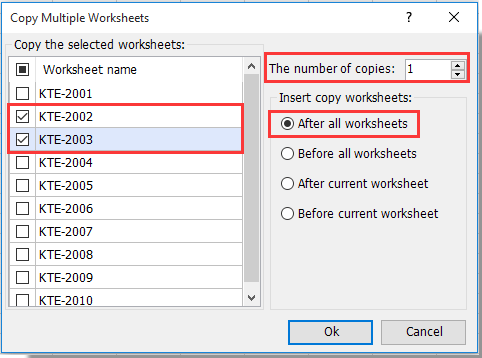
3. Em seguida, uma caixa de diálogo aparecerá informando quantas planilhas foram copiadas com sucesso; clique no botão OK para fechá-la.
Agora as planilhas selecionadas são copiadas para o final do workbook.
Kutools para Excel - Potencialize o Excel com mais de 300 ferramentas essenciais. Aproveite recursos de IA permanentemente gratuitos! Obtenha Agora
Melhores Ferramentas de Produtividade para Office
Impulsione suas habilidades no Excel com Kutools para Excel e experimente uma eficiência incomparável. Kutools para Excel oferece mais de300 recursos avançados para aumentar a produtividade e economizar tempo. Clique aqui para acessar o recurso que você mais precisa...
Office Tab traz interface com abas para o Office e facilita muito seu trabalho
- Habilite edição e leitura por abas no Word, Excel, PowerPoint, Publisher, Access, Visio e Project.
- Abra e crie múltiplos documentos em novas abas de uma mesma janela, em vez de em novas janelas.
- Aumente sua produtividade em50% e economize centenas de cliques todos os dias!
Todos os complementos Kutools. Um instalador
O pacote Kutools for Office reúne complementos para Excel, Word, Outlook & PowerPoint, além do Office Tab Pro, sendo ideal para equipes que trabalham em vários aplicativos do Office.
- Pacote tudo-em-um — complementos para Excel, Word, Outlook & PowerPoint + Office Tab Pro
- Um instalador, uma licença — configuração em minutos (pronto para MSI)
- Trabalhe melhor em conjunto — produtividade otimizada entre os aplicativos do Office
- Avaliação completa por30 dias — sem registro e sem cartão de crédito
- Melhor custo-benefício — economize comparado à compra individual de add-ins